Röstmeddelandet är fullt på din iPhone och du är inte säker på varför. Röstmeddelandemenyn är tom i telefonappen, men din inkorg är fortfarande full. I den här artikeln ska jag förklara varför din iPhone-röstmeddelande är full och visa hur du åtgärdar problemet !
Varför är min röstbrevlåda full?
För det mesta är din iPhone-röstmeddelande full eftersom de röstmeddelanden du raderade på din iPhone fortfarande lagras någon annanstans. För det mesta lagras dessa röstmeddelanden fortfarande hos din operatör.
Ring till din röstbrevlåda på din iPhone och spela dina röstmeddelanden. I slutet av varje röstmeddelande trycker du på det nummer som anges för att radera röstmeddelanden. Detta raderar meddelanden som sparats av din operatör och frigör utrymme i din röstbrevlåda.
Om din röstmeddelande fortfarande är full, följ steg-för-steg-guiden nedan!
Så här tar du bort röstmeddelanden på din iPhone
Om du inte redan har gjort det raderar du de röstmeddelanden som finns lagrade på din iPhone. Öppna för att göra detta Telefon och knacka Röstmeddelande . Tryck sedan på Redigera i det övre högra hörnet på skärmen. Tryck på röstmeddelandena som du vill ta bort.
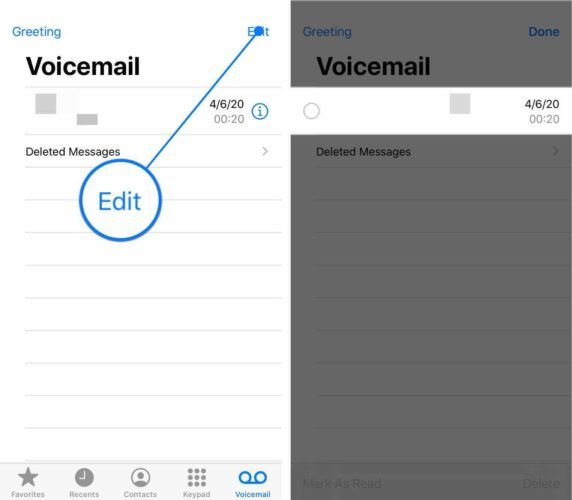
Knacka Radera i det nedre högra hörnet på skärmen när du har valt alla röstmeddelanden som du vill radera.
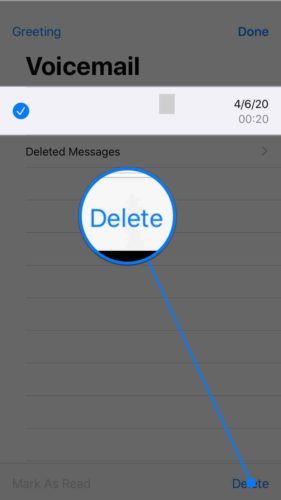
Rensa alla borttagna meddelanden
Även när du tar bort en röstmeddelande på din iPhone raderas den inte nödvändigtvis helt. Din iPhone sparar dina nyligen raderade meddelanden, om du har gjort ett misstag och raderat ett viktigt meddelande. Det betyder dock att många borttagna meddelanden kan staplas upp och fylla din röstbrevlåda.
Öppna telefon och knacka på ikonen för röstmeddelanden i det nedre högra hörnet på skärmen. Bläddra ner och knacka Borttagna meddelanden . Knacka Rensa alla i det övre högra hörnet på skärmen. Knacka Rensa alla igen för att permanent radera dina raderade meddelanden.
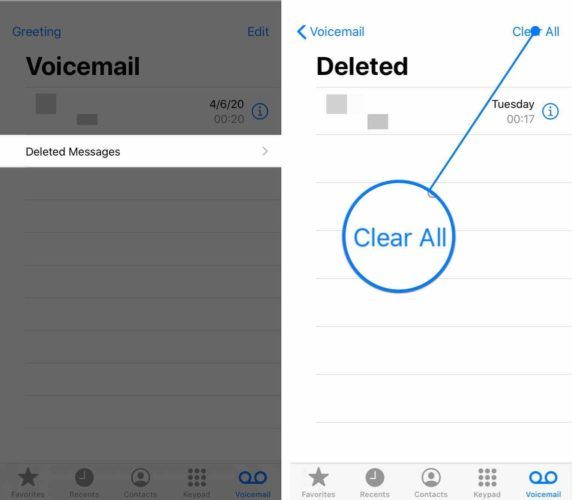
Rensa alla blockerade röstmeddelanden
Röstmeddelanden från blockerade nummer kan också ta plats i din inkorg. Många iPhone-användare inser inte att blockerade nummer fortfarande kan lämna meddelanden. Dessa typer av meddelanden visas inte i din lista med röstmeddelanden, men de kan fortfarande ta plats utan att du vet det!
För att radera blockmeddelanden, öppna Telefon och tryck på Röstmeddelande . Knacka på Blockerade meddelanden , radera sedan de du inte vill ha.
Kontakta din trådlösa operatör
Om din röstbrevlåda fortfarande är full är det dags att kontakta din trådlösa operatör för hjälp. Du kan behöva ringa in och återställa din brevlåda.
Här är kundsupportnumren för de fyra bästa trådlösa operatörerna:
- Verizon : 1-800-922-0204
- AT&T : 1-800-331-0500
- T-Mobile : 1-800-937-8997
- Sprinta : (888) 211-4727
Låt dem bara veta att din iPhone-röstmeddelande är full och de hjälper dig att lösa problemet!
Du har röstbrevlåda!
Du har åtgärdat problemet och din röstbrevlåda är tydlig. Se till att dela den här artikeln på sociala medier för att lära dina vänner och familj vad du ska göra när deras iPhone-röstmeddelande är full. Lämna eventuella andra frågor om din iPhone i kommentarfältet nedan.
Hur fylls en postanvisning?